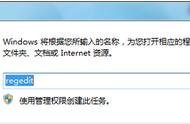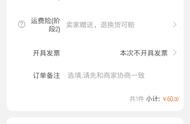步骤3,接着对图片来进行设置,对图片的旋转方向、图片大小、图片比例和输出目录来进行设置,尤其是输出目录是可以将图片尺寸更改之后保存到这里面去,其它的设置是可以直接使用系统默认的,而且将这些设置好之后,在软件的右上方对设置好的图片来进行预览。

步骤4,把软件上面说的所有操作步骤全部按照顺序全部完成之后,就可以点击“批量转换”按钮,让这个软件将上传进去的所有图片一次性进行转换,这样也能够有效的节省更多的时间。

步骤5,等软件成功的将上传进去的图片尺寸更改好了以后,会自动的打开一个提示的小窗口,在这个小窗口能够看到导出成功的字样,还可以点击“前往导出文件位置”的按钮,来将更改好的图片尺寸打开来。

步骤6,如图所示,在打开来的输出文件夹中,能够随意的查看已经更改好尺寸的图片,这样也能够让用户们更加方便的来查看更改尺寸之后的图片。